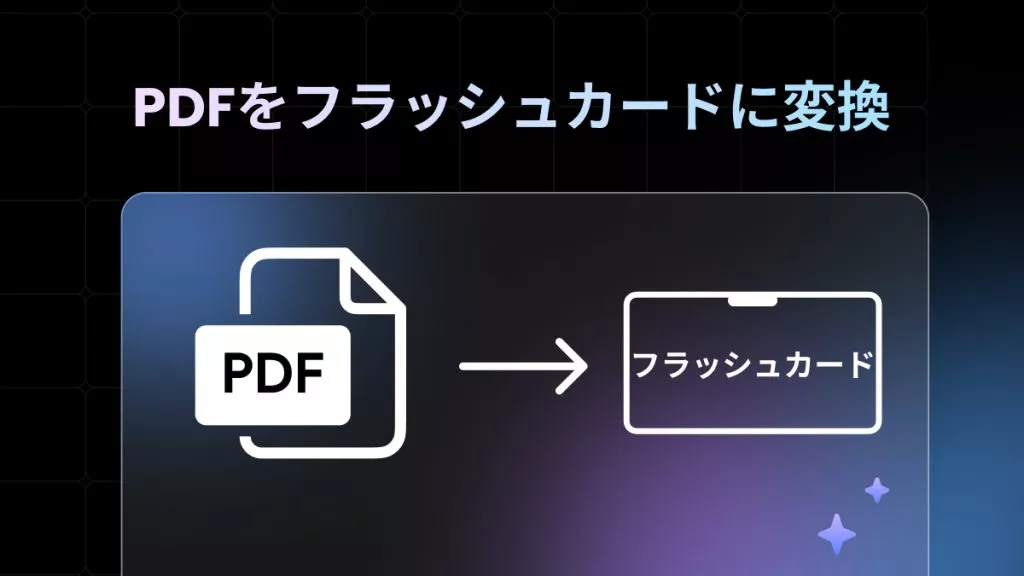人工知能(AI)は、不可能なことを成し遂げる力を与えてくれました。ここでは、ユニークなプラットフォームを紹介します。UPDFオンラインAIアシスタントでは、画像でチャットできます。はい、信じられないように聞こえますが、それは完全に真実であり、それを段階的に使用する方法を紹介します。このオンラインツールを使用すると、画像からのテキストの抽出、画像に基づくコンテンツの生成、画像コンテンツの識別、質問の解決、画像内のテキストの翻訳など、さまざまなことができます。使い方は簡単で、チャットボットにプロンプトを与えるようなものです。コストを心配する必要はありません、最初の30のプロンプトは無料で、有料版も非常に安いです。サブスクリプションを取得したら、下のボタンをクリックしてUPDFデスクトップアプリをダウンロードすることもできます。それがあなたの仕事の効率をどこまで下げるのかを想像してみてください。このリンクを使用し、今すぐこのオンラインツールを使用してみることができます。
Windows • macOS • iOS • Android 100%安全
パート1。画像でのAIチャットで画像からテキストを抽出する方法
領収書や本からの抜粋の画像を撮ったり、重要なメッセージを含む画像のスクリーンショットを撮ったりすることがありますが、画像からテキストを抽出するには、光学式文字認識(OCR)機能を備えた特別なソフトウェアを使用する必要があります。しかし、今では、UPDFのAIアシスタントオンラインを使用して、任意の画像ファイルからテキストを抽出できます。これを行うには、次の簡単な手順に従います。
ステップ-1。UPDFオンラインAIアシスタントを開きます。画面下部の添付ファイルアイコンを使用して、テキスト付きの画像ファイルをアップロードします。

ステップ-2。次に、「画像からテキストを抽出する」というプロンプトを記述し、「Enter」キーを押します。しばらくすると、抽出されたテキストが画面に表示されます。

ステップ3。これで、「コピー」アイコンをクリックして、コンテンツをコピーして必要な場所に貼り付けることができます。
パート2。画像でチャットしてコンテンツを生成する方法
コンテンツのアイデアが足りない場合は、UPDFのAIオンラインアシスタントを使用して、画像に基づいてコンテンツを生成できます。UPDFのオンラインAIアシスタントが生成するアイデアの数を指定して、選択肢を増やすこともできます。このオンラインアプリを使用してコンテンツを生成するには、次の簡単な手順に従ってください。
ステップ-1。UPDFのオンラインAIアシスタントを開き、画面下部の「添付ファイル」アイコンを使用して画像をアップロードします。
ステップ-2。「コンテンツを生成して10のオプションを与える」というプロンプトを書き、「Enter」を押します。コンテンツは数秒で画面に表示されます。

ステップ3。例えば、商品広告のコンテンツを作成しているとします。UPDFのAIアシスタントオンラインに画像をアップロードし、以下の例のように「このベーカリーを宣伝する広告コンテンツを書いてください、10字以内」というプロンプトを表示することで、それを生成するように依頼できます。。

ステップ4.今、あなたはあなたが好きなものを選び、それが完璧ではないと感じたら書き直すことができます。「再生成」をクリックして、より良いオプションを取得できます。
パート3。画像でのチャットで識別して提案する方法
識別したい画像があるかもしれません。UPDFのオンラインAIアシスタントを使用して画像を識別し、このような画像の撮影方法に関する提案を求めることもできます。これらのいずれかを行うには、次の手順を実行します。
ステップ-1。添付ファイルアイコンを使用して、識別したい画像ファイルをアップロードします。次に、「この写真はどこで撮影されていますか?」というプロンプトを書き、「Enter」キーを押します。アシスタントが写真を識別し、どこで撮影されたかを簡単に説明します。

ステップ-2。このような写真を撮る方法についての提案を求めるには、画像をアップロードしてから、「このような写真を撮るにはどうすればよいですか?」というプロンプトを表示します。アシスタントはすぐにたくさんのアイデアを口走ってくれます。

パート4。画像でおしゃべりしながら勉強する方法
UPDFのオンラインAIアシスタントは、あなたの研究に役立ちます。解決すべき数学の問題があるが、答えだけでなく方法も知りたいとしましょう。UPDFのAIオンラインアシスタントは、答えを提供するだけでなく、詳細な方法も提供します。そのようなことを行うには、次の手順に従ってください。
ステップ-1。問題の画像またはスクリーンショットを撮影し、画像として保存します。
ステップ-2。UPDFのAIアシスタントをオンラインで開き、「添付ファイル」アイコンを使用してスクリーンショット画像ファイルをアップロードします。
ステップ-3。問題を解決するためのプロンプトを記述します。たとえば、「問題を解決してください」と言うことができます。正確なプロンプトを使用する必要はありません。似ていても同じではないものを使用することもできます。次に、「Enter」キーを押します。アシスタントが問題を解決し、問題がどのように解決されたかも説明します。

パート5。画像でチャットして画像を目的の言語に翻訳する方法
画像ファイル内のテキストを翻訳したい場合は、UPDFのオンラインAIアシスタントが間違いなく役立ちます。外国の商品説明、メニュー項目、または知らない言語で書かれた一連の指示である可能性があります。次の手順に従ってテキストを翻訳してください。
ステップ-1。「添付ファイル」アイコンを使用して、UPDF AI アシスタントにオンラインで画像をアップロードします。
ステップ-2。プロンプトバーに「テキストをスペイン語に翻訳する」など、必要な内容を書き込みます。UPDFのオンラインAIアシスタントが数秒でテキストを翻訳します。

ステップ3。必要に応じて、翻訳されたコンテンツをコピーするだけです。
最後の言葉
数年前までは、画像でチャットすることを考えることすらドラマチックだと考えられていました。UPDFのオンラインAIアシスタントを使用すると、実際に画像とチャットできます。UPDFをご覧ください。今すぐAIを駆使して、すべての優れた機能を楽しみ、達成して楽しむことができるものをすべて見てみましょう。
 UPDF
UPDF
 Windows版UPDF
Windows版UPDF Mac版UPDF
Mac版UPDF iPhone/iPad版UPDF
iPhone/iPad版UPDF Android版UPDF
Android版UPDF UPDF AI オンライン
UPDF AI オンライン UPDF Sign
UPDF Sign PDF編集
PDF編集 PDF注釈付け
PDF注釈付け PDF作成
PDF作成 PDFフォーム
PDFフォーム リンクの編集
リンクの編集 PDF変換
PDF変換 OCR機能
OCR機能 PDFからWordへ
PDFからWordへ PDFから画像へ
PDFから画像へ PDFからExcelへ
PDFからExcelへ PDFのページ整理
PDFのページ整理 PDF結合
PDF結合 PDF分割
PDF分割 ページのトリミング
ページのトリミング ページの回転
ページの回転 PDF保護
PDF保護 PDF署名
PDF署名 PDFの墨消し
PDFの墨消し PDFサニタイズ
PDFサニタイズ セキュリティ解除
セキュリティ解除 PDF閲覧
PDF閲覧 UPDF クラウド
UPDF クラウド PDF圧縮
PDF圧縮 PDF印刷
PDF印刷 PDFのバッチ処理
PDFのバッチ処理 UPDF AIについて
UPDF AIについて UPDF AIソリューション
UPDF AIソリューション AIユーザーガイド
AIユーザーガイド UPDF AIによくある質問
UPDF AIによくある質問 PDF要約
PDF要約 PDF翻訳
PDF翻訳 PDF付きチャット
PDF付きチャット AIでチャット
AIでチャット 画像付きチャット
画像付きチャット PDFからマインドマップへの変換
PDFからマインドマップへの変換 PDF説明
PDF説明 学術研究
学術研究 論文検索
論文検索 AI校正ツール
AI校正ツール AIライター
AIライター AI宿題ヘルパー
AI宿題ヘルパー AIクイズメーカー
AIクイズメーカー AI数学ソルバー
AI数学ソルバー PDFからWordへ
PDFからWordへ PDFからExcelへ
PDFからExcelへ PDFからPowerPointへ
PDFからPowerPointへ ユーザーガイド
ユーザーガイド UPDFを使いこなすヒント
UPDFを使いこなすヒント よくあるご質問
よくあるご質問 UPDF レビュー
UPDF レビュー ダウンロードセンター
ダウンロードセンター ブログ
ブログ ニュースルーム
ニュースルーム 技術仕様
技術仕様 更新情報
更新情報 UPDF vs. Adobe Acrobat
UPDF vs. Adobe Acrobat UPDF vs. Foxit
UPDF vs. Foxit UPDF vs. PDF Expert
UPDF vs. PDF Expert